
Uređivanje ćelija u aplikaciji GarageBand za iPad
Možete na različite načine uređivati ćelije u Live Loops rešetki. Možete izrezivati, kopirati i zalijepiti ćelije, premjestiti ćelije, brisati ćelije i mijenjati postavke ćelija. Kad uključite uređivanje ćelija ne možete pokrenuti ili zaustaviti reprodukciju ćelija (ali možete uređivati ćelije koje se već reproduciraju).
Možete također kopirati područja u prikazu zapisa i zalijepiti ih rešetku, u redak pomoću istog instrumenta kao i zapis iz kojeg su kopirana.
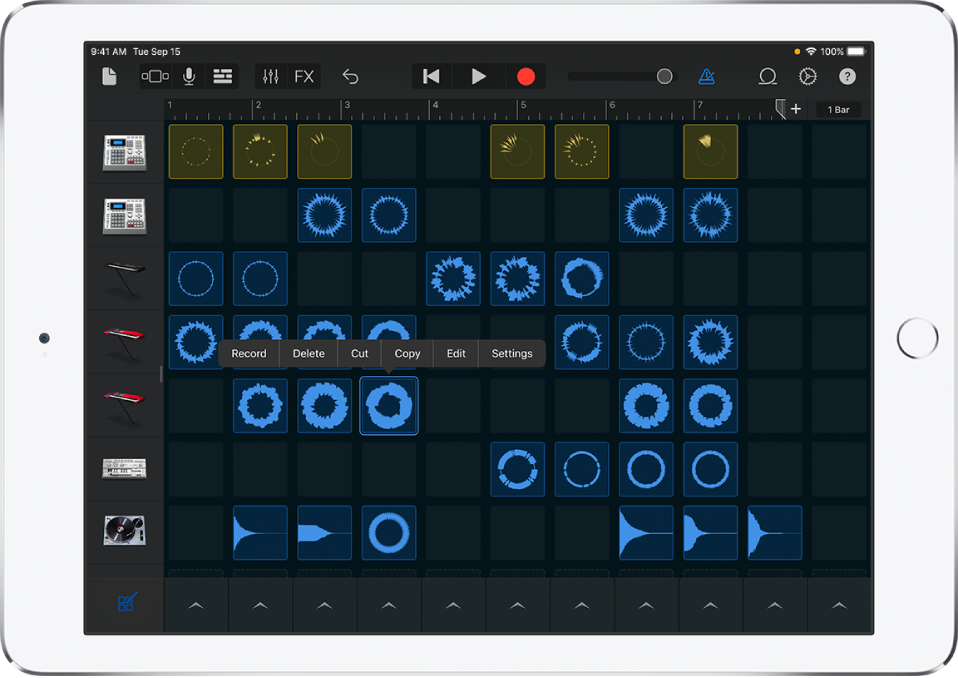
Uključivanje uređivanja ćelija
Dodirnite tipku uredi Ćelije
 u donjem lijevom kutu Live Loops rešetke.
u donjem lijevom kutu Live Loops rešetke.Za isključivanje uređivanja ćelija ponovno dodirnite tipku Uredi ćelije.
Izrezivanje ćelije
Dvaput dodirnite ćeliju, pa iz izbornika Uredi odaberite Izreži.
Kopiranje ćelije
Dvaput dodirnite ćeliju, pa iz izbornika Uredi odaberite Kopiraj.
Lijepljenje ćelije
Dvaput dodirnite ćeliju, pa iz izbornika Uredi odaberite Zalijepi.
Ćeliju možete zalijepiti u drugi redak pomoću istog dodirnog instrumenta kao i redak iz kojeg je kopirana. Ćeliju možete također zalijepiti iz retka pomoću Snimača zvuka ili Pojačala u drugi redak pomoću bilo kojeg od ovih instrumenata i zalijepiti ćeliju iz retka pomoću Klavijature ili Semplera u drugi red pomoću bilo kojeg od ovih instrumenata. Ćelija preuzima zvuk dodirnog instrumenta u retku u koji je zalijepite.
Premještanje ćelija
Pritisnite i držite ćeliju, pa je povucite u praznu ćeliju u rešetki.
Ako je povučete u ćeliju koja nije prazna, sadržaji početne ćelije i odredišne ćelije se zamjenjuju.
Ćeliju možete premjestiti u drugi redak pomoću istog dodirnog instrumenta kao i redak iz kojeg je premještena. Ćeliju možete također premjestiti iz retka pomoću Snimača zvuka ili Pojačala u drugi redak pomoću ijednog od ovih instrumenata i premjestiti ćeliju iz retka pomoću Klavijature ili Semplera u drugi red pomoću bilo kojeg od ovih instrumenata. Ćelija preuzima zvuk dodirnog instrumenta u retku u koji je premjestite.
Brisanje ćelije
Dvaput dodirnite ćeliju, pa iz izbornika Uredi odaberite Obriši.
Uređivanje sadržaja ćelija
Dvaput dodirnite ćeliju, pa iz izbornika Uredi odaberite Uredi.
Možete uređivati sadržaj ćelija, slično uređivanju područja. Za zelene ćelije možete uređivati i note u ćeliji, slično uređivanju nota u području.
Promjena postavki ćelije
Dvaput dodirnite ćeliju, pa iz izbornika Uredi odaberite Postavke.
Promijenite jednu ili više postavki ćelije:
Pojačanje: Povucite kliznik Pojačanje ulijevo ili udesno kako biste podesili glasnoću ćelije (samo plave i žute ćelije).
Jačina pritiska tipke: Povucite kliznik Jačina pritiska tipke ulijevo ili udesno kako biste podesili glasnoću ćelije (samo zelene ćelije).
Odgoda početka: Odaberite vrijednost Odgode početka za ćeliju.
Način reprodukcije: Odaberite način reprodukcije za ćeliju.
Upotreba petlji: Dodirnite prekidač Petlja kako biste uključili upotrebu petlji za ćeliju.
Praćenje tempa i visine: Dodirnite kako bi ćelija pratila tempo i tonalitet pjesme (samo plave ćelije).
Oktave: Dodirnite tipke – i + kako biste podigli ili spustili visinu (samo zelene ćelije).
Polutonovi: Dodirnite tipke – i + kako biste podigli ili spustili visinu.
Brzina: Povucite kliznik Brzina ulijevo ili udesno kako biste promijenili brzinu (tempo) ćelije.
Obrnuto: Dodirnite prekidač Obrnuto kako bi se ćelija reproducirala unatrag.
Resetiraj sve: Za resetiranje svih postavki ćelije, dodirnite Resetiraj sve.
Kad završite, dodirnite Gotovo.
Dok je izbornik Postavke ćelije vidljiv, možete dodirnuti odabranu ćeliju za pokretanje ili zaustavljanje reprodukcije, kako biste čuli svoje promjene. Također možete dodirnuti druge ćelije i urediti njihove postavke.
Uređivanje okidača stupca
Dodirnite okidač stupca
 , pa dodirnite jednu od naredbi za uređivanje.
, pa dodirnite jednu od naredbi za uređivanje.
Prikaz retka u prikazu zapisa
U Live Loops rešetki dvaput dodirnite zaglavlje retka, pa dodirnite Prikaži u Zapisima.
Prikaz zapisa u Live Loops rešetki
U prikazu zapisa dvaput dodirnite zaglavlje zapisa, pa dodirnite Prikaži u rešetki.